A volte può capitare di dimenticarsi la password della connessione WiFi. Oppure può accadere che un membro di famiglia o un collega d’ufficio abbia collegato la connessione wireless, ma abbia dimenticato di condividere la password con te. In questi casi, se hai bisogno di trovare la password WiFi, è possibile farlo tramite il pannello di controllo o utilizzando il prompt dei comandi.
Trovare la password WiFi in Windows 10
Trovare la password WiFi attraverso il pannello di controllo
Dal menu WinX (Windows + X), apri Pannello di controllo> Rete e Internet > Centro connessioni di rete e condivisione. Qui fai clic sul link connessione WiFi.
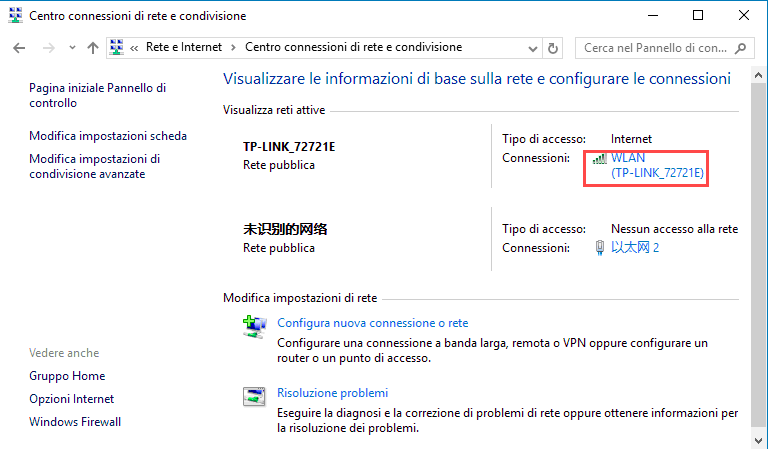
La casella Stato di WiFi si aprirà. Fai clic sul pulsante Proprietà per aprire la finestra Proprietà Wireless. Qui sotto la scheda Security, seleziona la finestra Mostra caratteri. La password sarà visibile nella colonna chiave di sicurezza di rete.
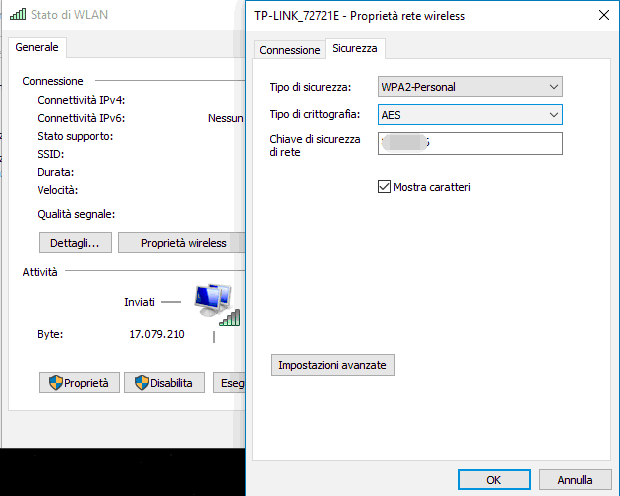
Trovare la password Wi-Fi con il prompt dei comandi
Per trovare la chiave WiFi, puoi anche utilizzare il prompt dei comandi (Amministratore). Per fare ciò, dal menu di WinX, seleziona il Prompt dei comandi (Amministratore), digita quanto segue e premi Invio:
netsh wlan show profile name=YOURWIFINAME key=clear
Qui, al posto del tuo nome Wi-Fi, devi digitare il nome della connessione WiFi.
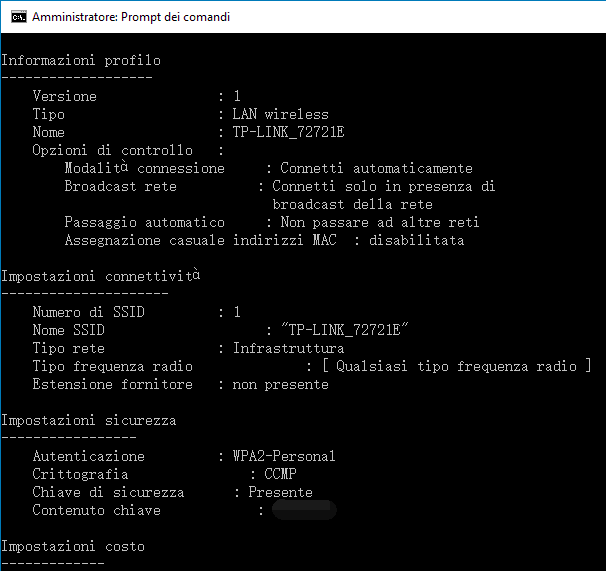
Sarai quindi in grado di vedere la password Wi-Fi in Security settings > Key Content.